简单实用的打印机维修技巧五则
打印机故障维修大全

打印机故障维修大全打印机常见故障机及处理方法常见故障1、打印机不能自动重新换行故障:当打印机在打印过程中,无法自动重新换行时,打印工作则不能完成,可以通过修改注册表来解决问题。
解决办法:在打开的注册表编辑器窗口中展开"HKEY_LOCAL_\Software\Policies\Microsoft\WindowsNT\Printers"子键,将"PruneDownlevel"值改为"2"。
重启电脑后,故障消失。
2、打印时墨迹稀少,字迹无法辨认的故障:解决办法:该故障多数是由于打印机长期未用或其他原因,造成墨水输送系统障碍或喷头堵塞。
如果喷头堵塞得不是很厉害,那么直接执行打印机上的清洗操作即可。
如果多次清洗后仍没有效果,则可以拿下墨盒(对于墨盒喷嘴非一体的打印机,需要拿下喷嘴,但需要仔细),把喷嘴放在温水中浸泡一会,注意,一定不要把电路板部分也浸在水中,否则后果不堪设想,用吸水纸吸走沾有的水滴,装上后再清洗几次喷嘴就可以了。
3、更换新墨盒后,打印机在开机时面板上的\墨尽\灯亮的处理正常情况下,当墨水已用完时\"墨尽\"灯才会亮。
更换新墨盒后,打印机面板上的\"墨尽\"灯还亮,发生这种故障,一是有可能墨盒未装好,另一种可能是在关机状态下自行拿下旧墨盒,更换上新的墨盒。
因为重新更换墨盒后,打印机将对墨水输送系统进行充墨,而这一过程在关机状态下将无法进行,使得打印机无法检测到重新安装上的墨盒。
另外,有些打印机对墨水容量的计量是使用打印机内部的电子计数器来进行计数的(特别是在对彩色墨水使用量的统计上),当该计数器达到一定值时,打印机判断墨水用尽。
而在墨盒更换过程中,打印机将对其内部的电子计数器进行复位,从而确认安装了新的墨盒。
解决方法:打开电源,将打印头移动到墨盒更换位置。
将墨盒安装好后,让打印机进行充墨,充墨过程结束后,故障排除。
打印机的故障修理方法与清洗技巧

打印机的故障修理方法与清洗技巧打印机在办公室中的使用是比较频繁的,大量的工作也是容易使得打印机发生故障的,那么这时如果是发生了故障应该如何进行维修才好呢?以下是店铺为你整理的打印机的修理方法,希望能帮到你。
打印机的修理方法一、打印字迹不清晰对于喷墨打印机,可能有两方面原因,墨盒墨尽、打印机长时间不用或受日光直射而导致喷嘴堵塞。
解决方法是可以换新墨盒或注墨水,如果墨盒未用完,可以断定是喷嘴堵塞:取下墨盒(对于墨盒喷嘴不是一体的打印机,需要取下喷嘴),把喷嘴放在温水中浸泡一会儿,注意一定不要把电路板部分浸在水中,否则后果不堪设想。
对于针式打印机,可能有以下几方面原因:打印色带使用时间过长;打印头长时间没有清洗,脏物太多;打印头有断针;打印头驱动电路有故障。
解决方法是先调节一下打印头与打印辊间的间距,故障不能排除,可以换新色带,如果还不行,就需要清洗打印头了。
方法是:卸掉打印头上的两个固定螺钉,拿下打印头,用针或小钩清除打印头前、后夹杂的脏污,一般都是长时间积累的色带纤维等,再在打印头的后部看得见针的地方滴几滴仪表油,以清除一些脏污,不装色带空打几张纸,再装上色带,这样问题基本就可以解决,如果是打印头断针或是驱动电路问题,就只能更换打印针或驱动管了。
二、无法打印大文件这种情况在激光打印机中发生的较多,可能在打印小文件时还是正常的,但是打印大文件时就会死机,这种问题主要是软件故障,你可以查看硬盘上的剩余空间,删除一些无用文件,或者查询打印机内存数量,是否可以扩容。
三、打印不完全如果您遇到这样的问题,可以肯定地说是由软件故障引起的,可以在Windows95/98内更改打印接口设置,依次选择“开始→设置→控制面板→系统→设备管理→端口→打印机端口→驱动程序→更改驱动程序→显示所有设备”,将“ECP打印端口”改成“打印机端口”后确认。
四、打印效果与预览不同一般这种情况是在文本编辑器下发生的,常见的如Word或WPS2000等,在预览时明明是格式整齐,但是打印出来去发现部分字体是重叠的。
打印机故障大全及处理方法

打印机故障大全及处理方法打印机作为办公设备中不可或缺的一部分,经常会出现各种故障问题,这些问题如果得不到及时有效的处理,将会严重影响工作效率。
因此,我们有必要了解打印机的常见故障及相应的处理方法,以便在遇到问题时能够迅速解决。
一、打印质量问题。
1. 打印模糊。
处理方法,首先检查打印头是否干净,如果有墨迹或灰尘,可使用专门的清洁纸进行清洁;其次,检查打印机墨盒是否干涸,如干涸可更换新的墨盒;最后,检查打印机的打印质量设置,调整打印质量至最佳状态。
2. 打印漏墨。
处理方法,检查打印机墨盒是否安装正确,如果安装不正确,重新安装墨盒;另外,检查墨盒是否有损坏,如有损坏,更换新的墨盒。
3. 打印颜色不正常。
处理方法,首先检查彩色墨盒的墨水是否充足,如不足,及时更换新的墨盒;其次,检查打印机颜色设置是否正确,调整至正确的颜色模式。
二、纸张进纸故障。
1. 纸张卡纸。
处理方法,先打开打印机的上盖,取出卡纸的位置,然后逐一将卡纸拔出,注意不要用力拉扯,以免造成更大的损坏。
2. 纸张多张进纸。
处理方法,检查打印机的进纸托盘是否调整正确,将纸张整齐地放入托盘,避免纸张之间粘连;另外,检查进纸辊是否干净,如有灰尘,可使用专门的清洁纸进行清洁。
三、打印机连接故障。
1. 无法连接电脑。
处理方法,检查打印机的数据线是否连接正确,如连接不正确,重新插拔数据线;另外,检查电脑的打印机设置是否正确,如设置不正确,重新设置打印机。
2. 无法连接网络。
处理方法,检查打印机的网络设置是否正确,如设置不正确,重新设置网络连接;另外,检查网络环境是否稳定,如网络不稳定,及时联系网络维护人员进行处理。
四、其他故障。
1. 打印机噪音大。
处理方法,检查打印机的内部结构是否松动,如有松动,及时拧紧;另外,检查打印机的机械部件是否干涩,如干涩,可添加适量的润滑油进行润滑。
2. 打印机无法开机。
处理方法,检查打印机的电源线是否连接正确,如连接不正确,重新插拔电源线;另外,检查打印机的电源开关是否损坏,如损坏,及时更换新的电源开关。
轻松解决针式打印机故障问题的十个小技巧
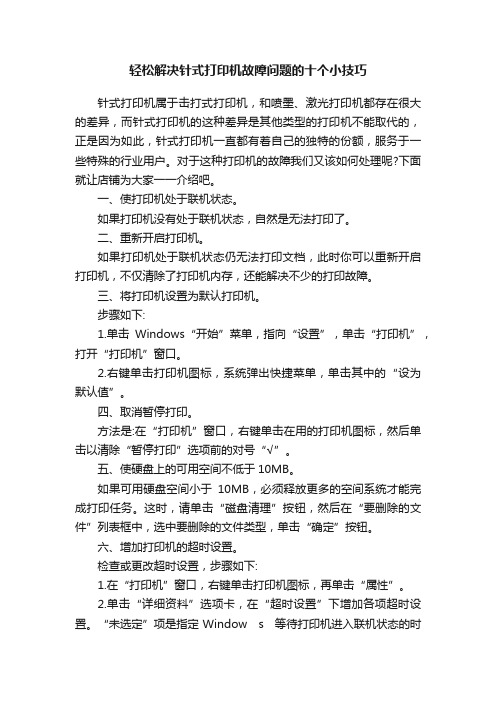
轻松解决针式打印机故障问题的十个小技巧针式打印机属于击打式打印机,和喷墨、激光打印机都存在很大的差异,而针式打印机的这种差异是其他类型的打印机不能取代的,正是因为如此,针式打印机一直都有着自己的独特的份额,服务于一些特殊的行业用户。
对于这种打印机的故障我们又该如何处理呢?下面就让店铺为大家一一介绍吧。
一、使打印机处于联机状态。
如果打印机没有处于联机状态,自然是无法打印了。
二、重新开启打印机。
如果打印机处于联机状态仍无法打印文档,此时你可以重新开启打印机,不仅清除了打印机内存,还能解决不少的打印故障。
三、将打印机设置为默认打印机。
步骤如下:1.单击Windows“开始”菜单,指向“设置”,单击“打印机”,打开“打印机”窗口。
2.右键单击打印机图标,系统弹出快捷菜单,单击其中的“设为默认值”。
四、取消暂停打印。
方法是:在“打印机”窗口,右键单击在用的打印机图标,然后单击以清除“暂停打印”选项前的对号“√”。
五、使硬盘上的可用空间不低于10MB。
如果可用硬盘空间小于10MB,必须释放更多的空间系统才能完成打印任务。
这时,请单击“磁盘清理”按钮,然后在“要删除的文件”列表框中,选中要删除的文件类型,单击“确定”按钮。
六、增加打印机的超时设置。
检查或更改超时设置,步骤如下:1.在“打印机”窗口,右键单击打印机图标,再单击“属性”。
2.单击“详细资料”选项卡,在“超时设置”下增加各项超时设置。
“未选定”项是指定Window s 等待打印机进入联机状态的时间,超过指定时间之后就将显示错误消息。
七、确保打印到合适的本地打印机端口。
步骤如下:1.在“打印机”窗口,右键单击打印机图标,再单击“属性”。
2.单击“详细资料”选项卡,在“打印到以下端口”框中,确保已将打印机设置到适当的端口。
最常用的端口设置为“LPT1”,也有打印机使用USB端口。
八、程序生成的输出不正确。
要确定程序生成的输出是否正确,可以采用通过其他程序打印文档的方法验证。
兄弟打印机维修

兄弟打印机维修引言在现今数字化的时代,打印机已经成为我们家庭和办公场所中必不可少的设备之一。
它们能够将我们电子设备中的信息转换成实际的纸质文件,无论是家庭打印报告,还是办公室打印重要文件,打印机都起到了重要的作用。
兄弟打印机作为一种广泛使用的品牌,也离不开维修这个话题。
本文将介绍兄弟打印机的常见问题和一些常见的维修方法,帮助大家更好地了解和解决这些问题,确保打印机的正常运行。
一、打印机无法正常启动兄弟打印机无法正常启动可能是由于一些小问题导致的。
首先,确保打印机的电源线连接正确且插座通电。
其次,检查打印机的电源按钮是否按下,并确保打印机正常连接到计算机或网络。
如果以上步骤都没有解决问题,那么可能是打印机的电源适配器或电源喇叭出现故障,此时建议联系专业技术人员进行检修。
二、打印质量差当我们的兄弟打印机输出的文件质量不佳时,可能是打印头堵塞或打印机墨盒问题所致。
首先,我们可以尝试清理打印头来解决堵塞问题。
方法是,在打印机软件中选择“维护”或“清洁”选项,按照指示进行清洁操作。
如果问题仍然存在,可能是墨盒出现问题,建议更换墨盒。
同时,注意购买时选择正规渠道和品牌认证的墨盒,以确保质量和兼容性。
三、打印机卡纸打印机卡纸是一个常见的问题,它会导致打印任务无法正常进行。
处理此问题的第一步是确定纸张是否正确放入纸盒中,并且滑轨是否正确调整。
其次,查看打印机是否有卡纸部件,可以直接拉出卡纸或按照打印机说明书上的指示来处理。
如果仍然无法解决问题,建议联系兄弟打印机的售后服务中心或专业技术人员协助处理。
四、无法连接到网络在家庭或办公环境中,我们经常使用网络打印机。
当我们无法连接到网络打印机时,第一步是检查打印机是否正确连接到网络。
确保网络线正常连接,并确保打印机的网络设置正确。
其次,确保您的计算机或移动设备与相同的网络连接。
如果问题仍然存在,可以尝试重新启动打印机和路由器来解决网络问题。
总结维修兄弟打印机可能会遇到一些常见的问题,如无法启动、打印质量差、卡纸、无法连接到网络等。
打印机常见的检修方法

打印机常见的检修方法一、打印头清洁密闭装置的检修打印头清洁密闭装置是打印头的一个重要器件,特别是别离打印头的清洁密闭装置较为复杂。
整个装置安装在打印头运动滑轨的最左端,即打印头的保护位置或初始位置,该装置由刮片、擦拭器、带抽吸器的护罩三局部组成。
该装置主要完成“刮、擦、罩、吸〞四个动作,从而对打印头进行维护,保证其正常工作。
在该装置中,“刮、擦〞装置结构较简单,不易出现故障,最多也是橡胶制品损坏而已,可拆下不用,对打印效果并无太大影响。
“罩〞即护罩;其功能是在打印机不使用时,对打印头进行良好的密闭,保证喷墨口具有一定的湿润度,防止喷嘴干涸堵塞。
其常见故障是密闭不严,引起该故障的原因主要有两点:一是护罩变形。
该护罩具有一定的弹性,轻微变形尚不致引起密闭不严,如变形严重或外表沾有大块杂质,那么会造成密闭不严;二是护罩动作不到位。
该护罩在工作过程中,在径向和轴向上都有一个活动范围,以便于与打印头的运动相协调,当护罩活动受到限制时,就无法对位于初始位置的打印头进行准确的密闭。
以上两种故障都可直接观察到,只需进行调整或更换配件即可。
“吸〞即抽吸器,其功能是在打印机开机、更换了墨盒或更换了打印头时,抽吸出打印头内半干涸的墨水和供墨系统中的气体,使打印头内充满新鲜墨水,以保证正常打印。
抽吸器的常见故障有两个:一是吸墨管破损或脱落;二是吸墨口堵塞。
两者都将使墨泵产生的负压不能作用到打印头,使打印头无法清洗。
实际检修中发现,吸墨口堵塞的故障较为常见,该故障大多是由于吸墨口下端的海绵体堵塞,发现故障后,更换海绵体即可。
二、墨水盒的检修墨水盒的常见故障表现为不出墨水或字迹偏淡。
其原因是由于墨水盒工作温度较高,墨水干涸,或者操作者向墨水盒中灌注了不同型号的墨水,不同型号的墨水产生了交互反响。
对于墨水盒故障,必须清洗墨水盒,并更换新墨水。
另外,每安装一个新的墨水盒必须清洗一下打印头,新墨水盒不要放在日光直射及灰尘较多的地方,贮存温度应为10℃-35℃,以防止墨水冻结及发生变化。
打印机维修技术

Epson EPL N2500 激光打印机打印不出图文输出白纸解决办法原因分析:根据故障现象分析,造成此故障的原因主要有1:墨粉用完2:显影棍的直流偏压未加上,造成显影棍未吸到墨粉3:感光棍未接地,负电荷无法向地泄放,激光束不能在感光鼓上起作用4:感光鼓不旋转,也不会有影像生成并传到纸上。
5:激光扫描系统中的激光发生器,透镜,扫描电机及驱动电路有故障处理断开打印机电源,然后检查硒鼓中的墨粉,发现硒鼓中有墨粉打印测试页,在打印的中途切断打印机电源,然后取出硒鼓组件,观察硒鼓上的感光鼓是否有潜影图像,经观察发现感光鼓上没有潜影图像。
然后在感光鼓的非感光部位作个记号后重新装入打印机。
开机运行一会儿,再取出检查记号被移动,说明感光鼓能转动。
拆卸激光扫描组件,对激光发生器,透视组,反射镜等进行清洁,之后开机检测,发现故障排除,看来是激光扫描组件被污染导致打印白纸输出空白纸一般与墨粉,硒鼓系统和激光扫描系统有关,检查时应重点检查硒鼓系统问题HP Laserjet 1018激光打印机,打印时卡纸1:故障描述一台HP Laserjet 1018激光打印机,打印时卡纸。
2:原因分析根据故障现象分析,造成此故障的原因主要有:1:打印纸的质量不好2:打印通道内有异物,阻碍打印纸的运行。
3:打印机搓纸轮被磨损,压纸弹簧松脱压力不够3:处理对于此故障,应首先检查打印纸方面的原因,然后再检查其他方面的原因。
解决方法如下:1:打开打印机上盖,取出被卡的打印纸,注意,必须按进纸方向取纸,不可以反方向转动任何旋钮。
2:打印测试页看是否卡纸,如果经常卡纸,接着更换合格的打印测试纸,确认是否是因为打印纸受潮,过薄或者过厚等造成的卡纸,经检查发现故障依旧3:检查打印机的搓纸轮是否有磨损,发现搓纸轮正常,再检查压纸弹簧,发现弹簧松脱,重新更换弹簧后,故障排除。
经验总结:卡纸问题是打印机中常见的问题,此问题一般与打印纸,走纸系统有关,应重点检查走纸系统的问题。
打印机维修说明书
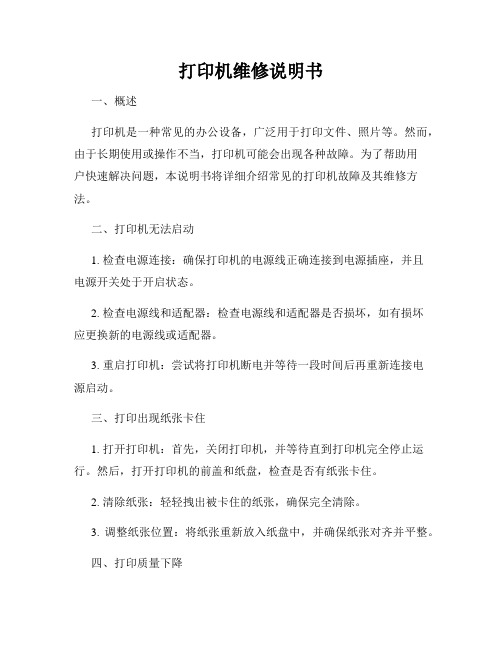
打印机维修说明书一、概述打印机是一种常见的办公设备,广泛用于打印文件、照片等。
然而,由于长期使用或操作不当,打印机可能会出现各种故障。
为了帮助用户快速解决问题,本说明书将详细介绍常见的打印机故障及其维修方法。
二、打印机无法启动1. 检查电源连接:确保打印机的电源线正确连接到电源插座,并且电源开关处于开启状态。
2. 检查电源线和适配器:检查电源线和适配器是否损坏,如有损坏应更换新的电源线或适配器。
3. 重启打印机:尝试将打印机断电并等待一段时间后再重新连接电源启动。
三、打印出现纸张卡住1. 打开打印机:首先,关闭打印机,并等待直到打印机完全停止运行。
然后,打开打印机的前盖和纸盘,检查是否有纸张卡住。
2. 清除纸张:轻轻拽出被卡住的纸张,确保完全清除。
3. 调整纸张位置:将纸张重新放入纸盘中,并确保纸张对齐并平整。
四、打印质量下降1. 清洁打印头:打印头可能会因灰尘、油污等原因导致打印质量下降。
使用打印机自带的清洁工具或者湿纸巾小心地清洁打印头。
2. 更换墨盒/碳粉盒:如果打印质量仍然下降,尝试更换墨盒或碳粉盒。
3. 调整打印质量设置:在打印选项中,选择更高质量的打印模式来改善打印效果。
五、打印机运行缓慢1. 优化设置:在计算机的打印机设置中,选择适当的打印模式和分辨率,避免使用不必要的高分辨率。
2. 清理临时文件:定期清理计算机中的临时文件,以释放系统资源并加快打印速度。
3. 升级驱动程序:确保打印机的驱动程序是最新版本,以获得更好的兼容性和性能。
六、打印机无法正常连接计算机1. 检查连接线:确保打印机与计算机之间的连接线正常连接,并检查连接线是否损坏。
2. 重新安装驱动程序:卸载并重新安装打印机驱动程序,确保驱动程序的安装正确并与操作系统兼容。
七、其他故障如果以上维修方法无法解决问题,或者打印机出现其他故障,请联系打印机厂商的客户服务中心或专业的维修人员进行进一步处理。
总结:本说明书提供了一些常见的打印机故障及其维修方法,希望能帮助用户在出现问题时能够快速解决。
- 1、下载文档前请自行甄别文档内容的完整性,平台不提供额外的编辑、内容补充、找答案等附加服务。
- 2、"仅部分预览"的文档,不可在线预览部分如存在完整性等问题,可反馈申请退款(可完整预览的文档不适用该条件!)。
- 3、如文档侵犯您的权益,请联系客服反馈,我们会尽快为您处理(人工客服工作时间:9:00-18:30)。
简单实用的打印机维修技巧五则
打印机是现代生活中必不可少的办公设备之一,但是由于使用频繁和各种原因,打印机经常会出现各种故障。
下面是五则简单实用的打印机维修技巧,希望对大家能有所帮助。
一、清洁打印机喷头
打印机喷头是打印机中最容易堵塞的部件之一,堵塞的原因可能是墨水干燥、墨水质量不好或者使用时间过长等。
当打印机喷头堵塞时,打印质量就会下降,有时甚至无法正常打印。
解决方法是使用专业的清洁液清洁打印机喷头,可以选择购买一些市售的喷头清洁液,按照说明书的要求进行操作即可。
二、更换打印机墨盒
当打印机的墨盒耗尽时,打印质量也会下降。
有些打印机会自动提示墨盒耗尽,但有些打印机没有这个功能,需要我们手动检查。
如果墨盒耗尽,可以选择更换新的墨盒。
在更换墨盒时,需要注意选择适用于自己打印机型号的墨盒,并按照说明书的要求进行更换。
三、检查打印机连接线
有时候打印机不能正常工作的原因可能是连接线松动或者损坏。
我们可以先检查一下打印机连接线是否插紧,如果松动则重新插紧。
如果连接线没有问题,可以尝试更换一条新的连接线,看看是否能够解决问题。
四、重启打印机
有时候打印机出现故障可能只是暂时的,重启打印机可以帮助解决一些问题。
我们可以先关闭打印机,拔掉电源线,等待一段时间后再重新插上电源线,开机看看是否能够正常工作。
五、更新打印机驱动程序
总结:。
